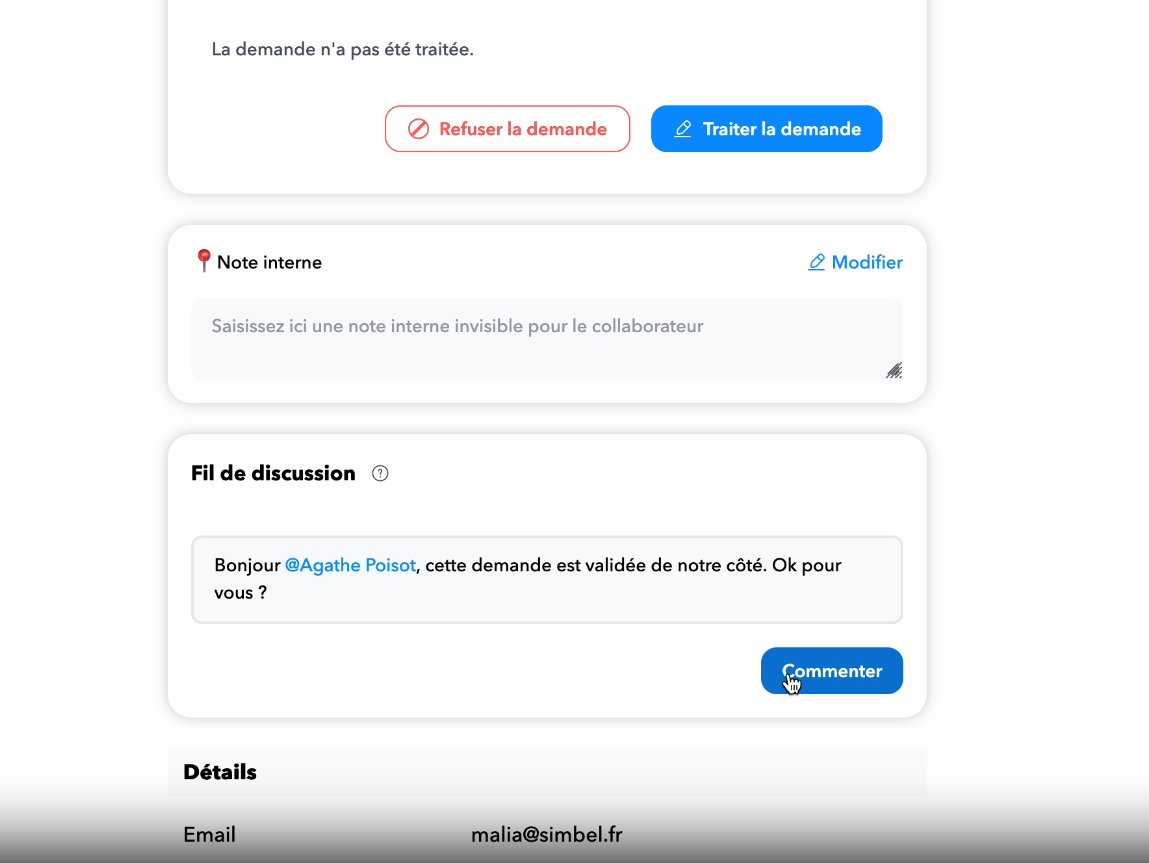Traitez une ou plusieurs demande(s) de formation
Introduction
Dans l’onglet “Recueil des besoins ” : vous avez accès à toutes les demandes faites par vos collaborateurs.
Vous pouvez accéder au détail de la demande puis décider de :
- Traiter la demande : organiser une formation et basculer cette demande dans votre plan de formation
- Refuser la demande
- Annuler la demande
Comment ça marche dans Simbel ?
1/ Accédez au détail de la demande
Vous pouvez accéder aux détails de la demande en cliquant sur une ligne dans le tableau des demandes.
Vous accédez alors :
- au détail de la demande faite par l’employé, son manager, un animateur, administrateur de groupe ou un administrateur.
- à la priorisation faite par le manager (ou l'animateur / administrateur de groupe et l'administrateur).
- Vous avez accès au nom de la dernière personne à avoir priorisé.
- à un fil de discussion pour échanger avec le demandeur et son manager
Le fil de discussions permet de notifier les personnes qui ont accès à la demande, qui reçoivent un mail directement quand on les mentionne.
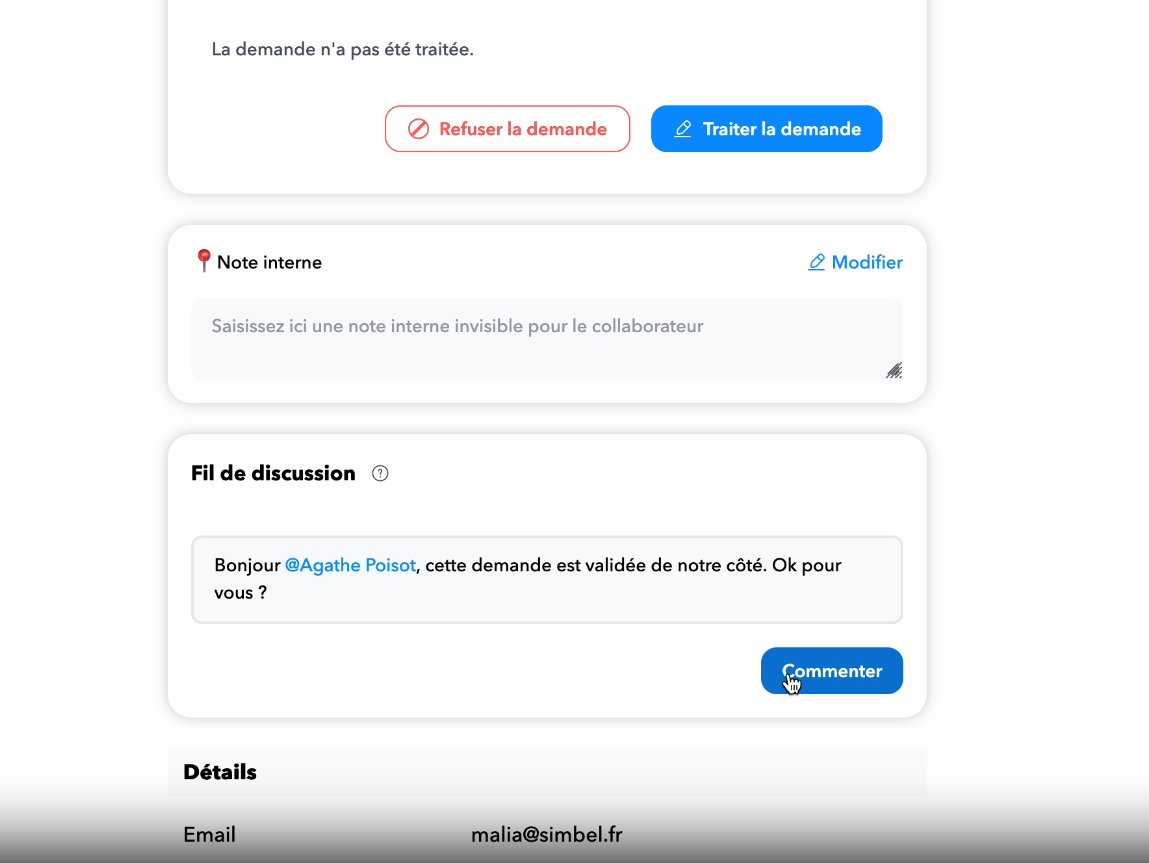
2/ Traitez la demande
Lorsque vous traiter la demande, vous devez définir :
- La formation
Attention ! Si vous êtes en train de traiter une demande pour une formation qui n’est pas dans votre catalogue, n'oubliez pas d'intégrer la formation au catalogue avant de poursuivre l'ajout au plan. Ainsi, tous les champs seront pré-remplis.
- Les participants (par défaut : la personne pour qui vous traitez la demande est déjà sélectionnée)
- La date :
- Soit vous positionnez le participant sur une date de session existante et dans ce cas, vous accédez à l’étape de financement et de confirmation au plan
- Soit aucune date ne vous convient et une session brouillon est créée > vous pouvez les informations plus tard avant de la confirmer au plan
3/ Refusez ou annuler la demande
Lorsque vous refusez une demande, vous pouvez ajouter un commentaire de refus visible par le collaborateur et son manager.
Vous avez la possibilité de notifier le collaborateur concerné et/ou son manager. Le paramétrage de la plateforme définit l'option par défaut, mais vous pouvez la modifier selon vos besoins.

Mail reçu par le collaborateur

Mail reçu par le manager

Lorsque vous annulez une demande, le collaborateur n’est pas notifié.
4/ Traitez plusieurs demandes en même temps
Quand vous sélectionnez plusieurs demandes dans l'onglet " A traiter", vous pouvez les traiter en masse grâce à la barre d’action qui s’affiche en bas de votre écran :
- Traiter
- Refuser
- Annuler
- Supprimer → l’action est irréversible (les demandes disparaissent et ne sont pas historisées)

Cas particuliers :
- Si vous tentez de traiter plusieurs demandes pour un même collaborateur, vous aurez un message d’erreur
Vous devez alors choisir quelle demande vous souhaitez traiter pour ce collaborateur en désélectionnant la demande qui n’est pas pertinente.

Si c’est un doublon, vous pouvez également l’annuler ou la refuser.